Ручная настройка apn
Настроить точку доступа APN для оператора Йота на планшете или другом гаджете – простая задача, с которой могут справиться даже неопытные пользователи.
Регулировка устройства отнимет не более пяти минут вашего личного времени. Очень удобно еще использовать приложение MyPublicWiFi для раздачи интернета.
Для Apple ios iphone
Ручная Отладка сети, подразумевает то, что вам придется прописывать все данные для модема самостоятельно. Эта процедура необходима в тех ситуациях, когда активация сим не приводит к тому, что автоматически прописываются параметры конфигурации.
- В основном меню, следует выбрать пункт настроек. В подменю сотовой связи обратить внимание на параметры данных. Именно там кроется нужная нам конфигурация – «Сотовая сеть данных» и создать новую точку.
- Обозначаем наш АПН — internet. yota. Все прочие графы следует оставить пустыми, это очень ценный момент (Рисунок 4).
Иногда требуется ввести номер прокси-сервера – 10.10.10.10:8080
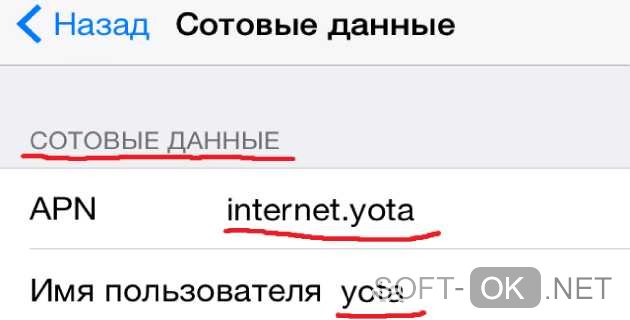
Рисунок 4. Окно настроек сотовых данных на Iphone
На Android
Независимо от того, какой тип гаджета на андроид вы используете, можно ввести ручные настройки интернета только единственным способом. Для подключения необходимо добавить ряд новых конфигураций в параметрах сети устройства. Не забывайте о сохранении измененной информации, иначе все ваши старания по установке точки доступа будут напрасными.
Для того чтобы ваше устройство подключилось к сети, следует ввести такие параметры, как:
- Зайдите в главное меню и нажмите на значок «Настроек».
- Далее, выбираем вкладку «Мобильные сети».
- Затем останавливаемся на подпункте добавления точки. Этот раздел с настройками может быть разным, что связано с версией системы Android и фирмы производителя гаджета. Нажмите на создание точки, чтобы вручную ввести параметры сети (Рисунок 5).
- Для настройки APN изменяем лишь один параметр – internet. yota. помимо этого, переименуйте точку в YOTA. Обратите внимание, что каждая буква должна быть написана верхним регистром (заглавные буквы, иными словами).
- Параметр подтипа APN – default, supl.
После сохранения настроек, перезагрузите гаджет.
Не отклоняйтесь от инструкции.
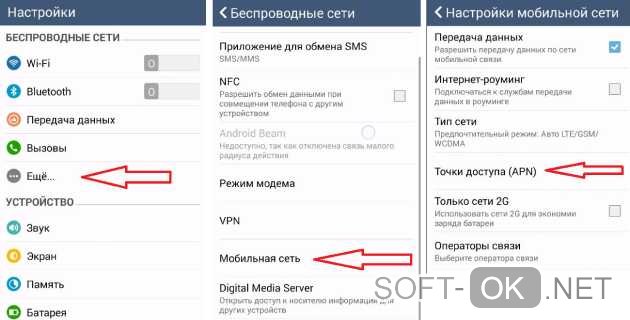
Рисунок 5. Настройки точки доступа APN на Android
Для Windows
Снять ограничение на вход в интернет и выполнить настройку сети в аппарате с операционной системой Windows необходимо создать новую точку доступа:
- Найти изменение настроек и остановить свой выбор на пункте «Создать новую» (Рисунок 6).
- Заполнить нужно только обязательные поля, куда прописываем internet. yota. Прочие данные и каналы остаются пустыми.
Не забудьте сохраниться, и устройство подключится к интернету.
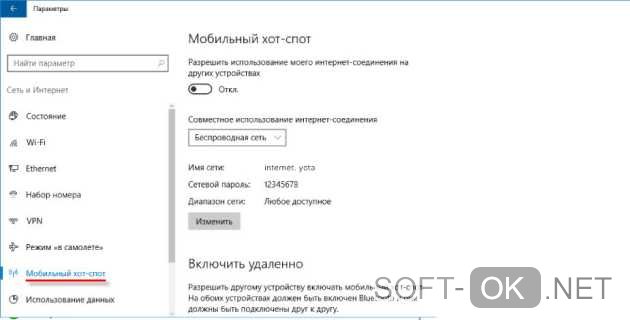
Рисунок 6. Создание точки доступа Yota на ПК с Windows
Подключение интернета от компании йота
Выполнить правильные настройки yota на смартфоне, планшетных девайсах и всевозможных приставках и устройства очень просто. Для этого вставьте сим-карту в устройство. Дождитесь полной её инициализации и правильного,корректного определения. Стоит особо отметить что на большинстве современных гаджетов Вам достаточно только установить сим-карту в отсек и автоматические настройки Yota произойдут мгновенно и без вашего участия.
Но что делать когда так не происходит? Ведь статистика показывает что при всех современных технологиях и новейших прошивках в смартфонах и планшета в 30 случаях из 100 этого не происходит. И тогда абоненту приходится в ручном режиме проверять,корректировать или полностью настраивать своё yota-устройство в ручном режиме. Для того чтобы Вам не попасть в затруднительное положение (или если это уже случилось) предлагаем подробное описание всех процедур настройки йота.
В современных мобильных телефонах установлена функция, позволяющая автоматически принимать все настройки по интернету и ММС, что облегчает использование телефона. Интернет и ММС будут доступны в автоматическом режиме при условии:
- если была приобретена новая сим-карта, настраивать смартфон не придется, так как все необходимое подключится в автономном режиме;
- когда необходимо переустановить старую карту в новый телефон, гаджет воспринимает это как установку новой SIM, и предоставляет пользователю доступ к функциям.
- Внимание
- Комбинация для получения необходимой инструкции на телефон у компании Yota отсутствует. Если сообщение после активации симкарты не пришло сразу, придется производить подключение услуг вручную.

Когда абонентом применяется настройка интернета Yota android, то ему также может пригодиться информация о том, как подключить услугу отправки и получения ММС. Абонентам предоставляется инструкция, как это сделать:
- переходят в настройки телефона;
- в них отыскать пункт «мобильная сеть»;
- теперь понадобится строка с названием «Точки доступа APN»;
- в пункте будет вспомогательное меню, в нем можно создать новую точку;
- если в поле есть «имя», то его следует указать как «yotaMMS»;
- далее идет графа APN, в нее вносят данные «mms.yota»;
- теперь обращаются к пункту MMSC, где потребуется адрес http://mmsc:8002″
- пользователь должен указать прокси сервер, он выглядит так «10.10.10.10»;
- в завершение указывается порт «8080» и тип APN «mms».
Как только параметры будут внесены, абонент сохраняет данные и перезагружает свое устройство. После этого можно отправлять ММС на номера и принимать медиафайлы от других пользователей.
Компания предлагает своим абонентам приобретение роутеров, которые позволяют выходить в интернет с любого устройства. Обычно настройки на Йота приходят сразу и устанавливаются автоматически. Это освобождает клиента от установки драйверов и дополнительного софта. Как только роутер будет подключен к ноутбуку или стационарному компьютеру, все данные установятся автономно.
- Важно
- Абонент должен заполнить таблицу с персональными данными после подключения к аккаунту. Пользователи 4G модема дополнительно указывают наименование и пароль от ресурса.
APN Yota в настройке модема будет готов после получения сообщения на телефон с кодом. Затем вводят цифры из СМС, и клиенту предоставляется доступ к сети.
Настройка интернета Ета на Андроид включает следующие шаги:
- Зайдите в раздел с Настройками на своем устройстве.
- Выберите вкладку «Дополнительно» (или «Еще») — Мобильная сеть (или Беспроводные сети).


- В пункте «Точки доступа APN» создайте новую или поменяйте прежнюю.

- Строка Имя — «Yota»;

- APN — «internet.yota»;

- Имя пользователя и Пароль оставь пустыми.
- Тип APN — «default,supl».

- Сохранить.

- Перезагрузите телефон.
- Наслаждайтесь доступом в Сеть и виртуальным общением.
Если пункт с «APN» оставить пустым, то ничего работать не будет. Однако бывает, что даже при правильном выполнении всех указаний соединение не устанавливается.

Хотя чаще такая неполадка бывает в регионах, где есть трудности с приемом и передачей сигнала вообще.
Если вы используете для доступа в интернет планшет, то настройка mms вряд ли вам пригодится, но если вы используете смартфон, то вам следует внести необходимые настройки и пользоваться услугой в полном объеме.
Для настройки mms yota проделайте все как в ниже представленной инструкции. Хочу сразу обратить ваше внимание на тот момент, что всегда после внесения каких либо настроек необходимо перезагружать устройство.
После проделанных действий вы сможете отправлять графические сообщения и медиа файлы со своего телефона и принимать их от других пользователей.
Я надеюсь, что мне удалось помочь вам в решении вашей проблемы и у вас получилось настроить интернет. Оставайтесь с оператором Йота, если будут какие либо трудности или останутся вопросы задавайте их в комментариях. Спасибо за потраченное время!
Подключение интернета в основном осуществляется в автоматическом режиме. Значок на экране информирует о том, что идет обмен данными. Но, иногда настройку apn yota нужно производить вручную, воспользовавшись данными, которые высылает провайдер каждому новому абоненту при активации сим-карты. Если СМС-ка от оператора по какой-то причине не пришла или затерялась в папке «Спам», надо позвонить в службу поддержки и попросить выслать настройки повторно. Полученные данные нужно будет сохранить после открытия сообщения.
После подключения к сети следует запустить специальное приложение от йота (без него начать пользоваться всемирной паутиной не удастся), заранее скачанное на смартфон или планшет. Остается только выбрать подходящий тариф и подключить его.

В некоторых случаях возникают сложности с передачей данных или подключением сети. Она не работает, если не учесть некоторые нюансы:
- Сим-карту обязательно нужно активировать только в том регионе, где она продавалась;
- Перед приобретением симки необходимо убедиться, что на телефоне или планшете поддерживаются форматы 2G/3G/4G (поддержка стандарта LTE, а также чипа USIM);
- Перед покупкой сим-карты рекомендуется заранее узнать имеется ли покрытие от йоты в той местности, где вы проживаете (особенно это актуально для регионов, значительно отдаленных от Москвы);
- При подключении с планшета необходимо будет зарегистрироваться на официальной странице провайдера, заполнив профиль;
- Перед началом настройки любого гаджета вручную оператор советует подождать 10-20 минут после полной загрузки операционной системы.
- Убедитесь, что перед настройкой Wi-Fi был отключен, а режим «Мобильная передача» включен.
Подключение интернета от компании йота
Подключение интернета в основном осуществляется в автоматическом режиме. Значок на экране информирует о том, что идет обмен данными. Но, иногда настройку apn yota нужно производить вручную, воспользовавшись данными, которые высылает провайдер каждому новому абоненту при активации сим-карты. Если СМС-ка от оператора по какой-то причине не пришла или затерялась в папке «Спам», надо позвонить в службу поддержки и попросить выслать настройки повторно. Полученные данные нужно будет сохранить после открытия сообщения.
После подключения к сети следует запустить специальное приложение от йота (без него начать пользоваться всемирной паутиной не удастся), заранее скачанное на смартфон или планшет. Остается только выбрать подходящий тариф и подключить его.
Как подключить интернет на windows 10
На планшетах и ПК с ОС Windows 10 включить передачу данных через сим-карту нетрудно:
Настройка в ручном режиме
Не стоит пугаться ручной настройки интернета Yota на Андроид, ведь с ней справится даже неопытный пользователь телефона. Для получения доступа в сеть на ОС Андроид (Самсунг, Дехр, Асус и другие телефоны) выполняются следующие действия:
- Включается передача данных на телефоне. Сделать это можно в Параметрах Android устройства в разделе «Мобильный интернет» или «Мобильная сеть»;
- Создается новая точка доступа APN с именем и методом шифрования, которые требуется задать самостоятельно;
- Выполняется перезагрузка устройства для активации внесенных изменений.
Важно! Для всех операционных систем процесс будет немного разным, и это стоит понимать. Универсальных решений этой проблемы нет. Более того, для устройств iPhone или Windows Phone действия также будут немного другими.

Домашний интернет
Wi-Fi-роутер
Это самый лёгкий способ использовать стационарный интернет на планшете. Если вы уже пользуетесь им на других устройствах, например, телевизоре, компьютере, то просто выберите домашнюю сеть, введите пароль и пользуйтесь на здоровье. Можно подсоединить и телефон, если хотите сэкономить мобильный трафик. Если же вы только приобрели роутер, то настройте его на компьютере через диск с утилитой или веб-интерфейс, введя параметры подключения интернет-провайдера и применив надёжный метод защиты.

Переходник кабеля Ethernet
Является самым экзотичным и редко встречаемым способом подключения планшета на Android к интернету. Вам понадобится специальный адаптер USB-сетевая карта. Вряд ли вы найдёте его в каждом магазине, но в интернете можно заказать без проблем. Этот способ рекомендуем только очень опытным пользователям, иначе вы можете испортить планшет. Наши следующие действия:
- На сайте http://forum.xda-developers.com загрузите специальные драйверы на ваш планшет Android и установите их в режиме “Recovery”. На каждую модель – свои драйверы, поэтому читайте очень внимательно.
- Соедините планшет с адаптером через OTG-кабель, сетевой шнур одним концом вставьте в роутер, а другим – в переходник. Интернет должен заработать.

Активация сим-карты
Чтобы активировать сим-карту йота, надо просто ее вставить в гаджет и включить устройство. После загрузки программного обеспечения на экране должен появиться логотип оператора. Если этого не произошло, то следует еще раз перезагрузить девайс или попробовать обратиться в службу поддержки. Причина может быть в отсутствии покрытия в вашем регионе (в 2016 году границы покрытия значительно расширились по сравнению с 2015 годом), поэтому перед приобретением симки следует заранее выяснить все нюансы. Карты покрытия можно посмотреть на официальном портале оператора мобильной связи.
Как настроить сеть, которую мы добавили
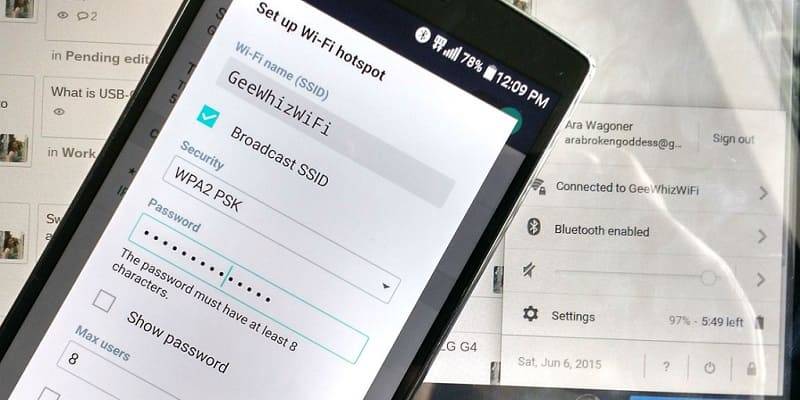
- Для начала убедимся в том, что у нас отключен «Авиарежим».
- Заходим в настройки устройства и активируем Wi-Fi (на некоторых устройствах Android данный пункт меню называется WLAN).
- Переходим в настройки Wi-Fi. В зависимости от версии системы, для этого нам нужно будет нажать саму надпись Wi-Fi/WLAN, или же выбрать раздел «Беспроводные сети».
- Тут мы сможем просмотреть все доступные сети (как защищённые паролем, так и открытые).
- Если мы знаем ключ безопасности и всё делаем правильно, но подключиться всё равно не удаётся, возможна, проблема заключается в ошибочных настройках для сети.
- В таком случае их необходимо будет ввести вручную. Чтобы задать настройки (IP-адрес и так далее), переходим в пункт «Дополнительно» (может называться «Изменить сеть»).
- Сохраняем произведённые нами изменения.

Сергей Семенов, 31 год
Аналитик, журналист, редактор
Настоящий мобильный эксперт! Пишет простым и понятным языком полезные статьи и инструкции мобильной тематики, раздает направо и налево наиполезнейшие советы. Следит за разделом «Статьи и Лайфхаки».
- 100
- 2
- 4
5 из 5
Прочитало: 46 684 человек
Прием автоматических настроек
Современные мобильные телефоны и смартфоны обладают свойством автоматически принимать настройки MMS и интернета, в том числе от оператора Yota. А в некоторые аппараты нужные данные заложены еще на заводе-изготовителе. За счет этого пользователи избавляются от лишних проблем – купленное устройство самостоятельно настроится на работу с интернетом и MMS от Yota, достаточно просто установить в него SIM-карту и немного подождать.
Автоматические настройки интернета от Yota приходят в следующих случаях:
- При установке SIM-карты в новый телефон – вы можете даже не задумываться об их наличии, смело приступайте к пользованию услугами;
- При переустановке SIM-карты из одного устройства в другое и обратно – эта операция воспринимается телефонами, смартфонами и планшетами как установка новой SIM-карты.
А вот получить настройки интернета Yota на телефон не получится – команд для заказа и последующего получения автоматических настроек нет. Но это не беда, мы научим вас, как правильно настраивать абонентские устройства для доступа к сетевым услугам.
Далее мы приведем инструкции по настройке MMS и интернета на Yota на гаджетах, работающих на мобильных платформах Android, iOS и не самой популярной Windows Phone.
Как произвести настройку точки доступа для Windows

Есть ряд причин, по которым может отсутствовать связь с всемирной паутиной:
- При неустойчивом сигнале (когда он то появляется, то пропадает) оператор рекомендует поменять свое местоположение. Необходимо перейти в другую комнату или отойти от железных конструкций, которые могут влиять на прохождение сигнала. Следует помнить, что в подвальных помещениях, особенно с толстыми бетонными стенами, качество приема сигнала значительно ухудшается.
- Полное отсутствие мобильного интернета может являться следствием сбоя настроек, когда в графе APN вместо команды internet.yota автоматически прописывается yota.ru или любое другое название. После введения правильных настроек связь, как правило, появляется снова.
- Некоторые устройства не поддерживают 2G/3G/4G сети, поэтому интернет от йота на них не работает. Это могут быть старые мобильные телефоны или планшеты. В моделях 2015-2016 года выпуска стандарт LTE поддерживается.
- Если не удается авторизоваться в личном кабинете на сайте оператора сотовой связи, но при этом можно зайти на любую другую страницу, то рекомендуется отключить на некоторое время антивирус и firewall. Также можно попытаться воспользоваться для входа на официальный сайт другим браузером.
В самых тяжелых случаях, когда вышеперечисленные методы не приносят результатов, всегда можно обратиться в службу техподдержки позвонив по телефону, написав саппорт на официальном сайте или в твиттере.
Хочется отметить следующий момент, что Йота работает на сетях Мегафона и днем возникает очень большая нагрузка на них. Скорость интернета может падать с 9 до 22 часов, а ночью – значительно возрастать. Но это проблема скорее больших густонаселенных городов. В местах, где покрытие хорошее, интернет от Йота с легкостью даст фору тому же Билайну или МТС. Но в населенных пунктах с плохим сигналом или перегруженными базовыми станциями ожидать чуда не приходится.
Настройки APN
Если появилась необходимость настроить APN вручную, общий принцип для различных операционных систем будет следующим:
Подключение MMS
Вместе с настройкой интернета пользователь часто конфигурирует свои смартфоны на получение ММС, поэтому данная информация будет очень кстати. Инструкция выглядит следующим образом:
- Перейти в Параметры своего телефона;
- Найти пункт «Мобильная связь» или «Мобильная сеть»;
- Найти строку «Точки доступа APN» и выбрать ее;
- Через вспомогательное меню требуется создать новую точку доступа для приема ММС;
- Название или имя точки следует задать «yotaMMS»;
- В строке APN необходимо внести следующий параметр: «mms.yota»;
- Пункт MMSC следует заполнить адресом «http://mmsc:8002»;
- Указать прокси сервер, который выглядит так: «10.10.10.10»;
- Завершить создание заданием порта параметром «8080» и типом APN — «mms».
После выполнения всех этих шагов следует сохранить все изменения и выполнить перезагрузку телефона. После включения устройство сможет принимать и отправлять медифайлы.
Возможные проблемы и способы их решения

- не на всех смартфонах процедура получения прав суперпользователя является простой;
- в некоторых случаях можно получить критическую ошибку, которая сделает дальнейшую работу с мобильным устройством невозможной (так называемый кирпич), устранить которую можно только через тест-поинт (для этого телефон необходимо разобрать, при этом желательно осознавать порядок выполняемых действий);
- времени на рутирование уходит обычно много, до нескольких часов и не всегда результат положительный.
Настройки точки доступа интернета yota на беспроводном роутере
Перед активацией устройства необходимо отдельно записать MAC-адрес, который размещен на специальной наклейке под задней крышкой. Затем следует подключить роутер к компьютеру (USB-кабель, Wi-Fi) и дополнить имя сети YOTARouter пятью последними цифрами MAC-адреса, например YOTARouter83838. Все маршрутизаторы Йота имеют по умолчанию простой и легко запоминающийся пароль 12345678.
Как не попасться на уловку корпораций и не платить больше
Ни для кого не новость, что большие корпорации стараются заработать даже на мелочах, отсюда складывается их состояние. Операторы мобильных сетей с провайдерами не исключение – дело в том, что в автоматические настройки чаще всего внесены несколько точек доступа для интернета, где пользование одной значительно дешевле, чем взаимодействие через другую. Незнающий человек даже не задумается об этом и будет платить по счетам больше, пользуясь тем, что подключилось автоматически.
Но кто откажется сэкономить, если это законно и не идет в ущерб качеству и правам обеих сторон?
Если вы не хотите переплачивать за потребляемые услуги, проверьте точку доступа, через которую вы выходите в сеть:
- Вернитесь к настройкам беспроводных сетей, откройте ручные настройки;
- Перейдите во вкладку «точки доступа»;
- Проверьте, чтобы данные раздела были внесены в формате «internet.xxxx.ru»;
- Далее настраиваем услугу оператора Билайн, заполняя поля: имя – Beeline internet, логин – beeline, пароль – beeline, название точки доступа – internet.beeline.ru.
- Сохраняем информацию, пользуемся всемирной паутиной.
Если не понятно, как сделать точку доступа, смотри видео ниже, в конце страницы.

Будьте внимательны и контролируйте расходы, не попадаясь на ухищрения провайдеров. Избегайте точек доступа, которые содержат символы wap, как правило, их оплата производится по завышенным тарифам.
Нужно заказать автоматические настройки у оператора, не затрачивая на ожидание ответа оператора драгоценное время? Если вы пользуетесь Билайном, наберите бесплатный номер 0880 и нажмите кнопку вызова. Если у вас МТС, автоматический запрос отправляется командой 0876, Мегафон – 05049, Теле2 – 679.
Как создать точку доступа и добавить новую сеть
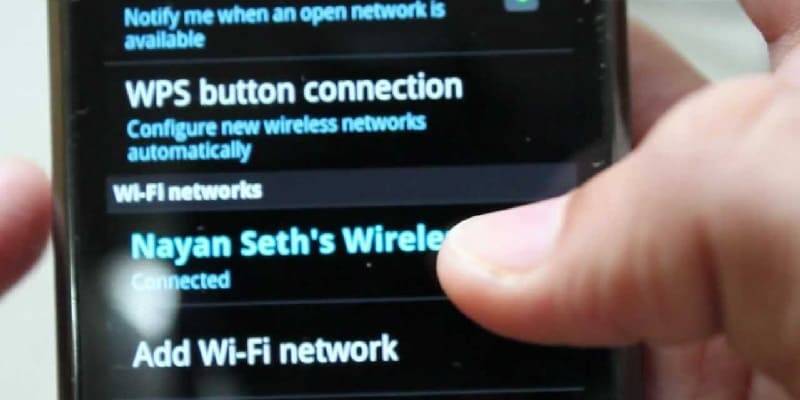
Для того чтобы мы могли пользоваться Интернетом, нам понадобится поддержка нашим мобильным устройством Wi-Fi или 3G. Если встроенного модуля 3G нет, мы всё равно сможем создать точку доступа, подключив устройство через внешний USB модем.
- Для создания точки доступа заходим в меню «Беспроводные сети» через Настройки.
- Переходим в пункт «Ещё» и выбираем «Режим модема».
- Откроется окно, где мы выбираем «Точка доступа Wi-Fi».
- Переходим в настройки этой точки доступа и прописываем её название, а также указываем способ защиты.
- Если мы решили защитить нашу сеть, указываем пароль (его минимальная длина составляет восемь символов).
- Теперь нажимаем «Сохранить».
- Возвращаемся во второе окно и убеждаемся, что ползунок в пункте «Точка доступа Wi-Fi» активен.
- Если это не так, помещаем его в положение «Вкл.». После этого созданная нами точка доступа должны быть видна и другим устройствам Android.
- Обновляем список сетей в левом окне сетевых задач компьютера (туда мы можем попасть через «Беспроводное соединение»).
- Выбираем сеть и нажимаем кнопку «Подключить».
- Если соединение защищено, вводим ключ (т.е. пароль).
- Дожидаемся, пока произойдёт подключение.
Добавим, что использовать смартфон или планшет Android в качестве точки доступа очень удобно. Мобильная точка доступа гораздо более практична, чем, к примеру, те USB-роутеры, которые предлагают операторы сотовой связи.
Ручные настройки для устройств на Google Android
Настройки интернета и MMS от Yota на Android в различных версиях операционки от Google остаются прежними – могут немного меняться наименования пунктов меню.
Видеоинструкция по настройке интернета yota на android
Выполнить настройку девайса под управлением Android OS можно так:
- Откройте в используемом Андроид-устройстве раздел с конфигурациями системы
- Переместитесь в раздел под названием «Еще».
- Тапните по пункту «Мобильная сеть» для его открытия.
- Разыщите в каталоге конфигураций параметр «Точки доступа», где создайте новую настройку, назвав её «Yota».
- В поле АПН напечатайте без использования кавычек «» и сохраните все внесенные в настройки устройства изменения.
- Перезагрузите девайс.
После выполнения перечисленных выше манипуляций вы сможете приступить к использованию Mobile Internet от Йота, поскольку теперь он корректно настроен.
Как подключить передачу данных на ios
Включение и выключение передачи данных на iPhone происходит также через меню «Настроек»:
Узнать, какой тип данных доступен в регионе можно на официальном сайте оператора в разделе «Карта покрытия».
https://youtube.com/watch?v=wokxAs0_OaI%3Ffeature%3Doembed
Если возник вопрос, как на Yota отключить интернет в iOS, тогда надо в разделе «Сотовая связь» сдвинуть ползунок «Сотовые данные» в положение «выключено».
Как подключить передачу данных на android
Для этого потребуется:
Стоит заметить, что на разных устройствах на платформе Андроид алгоритм может несколько отличаться, вместе с тем основные параметры обычно совпадают.
Иногда стоит задача, как отключить интернет на Йоте (Ете) в ОС Android, например, для экономии заряда или из-за отсутствия необходимости. Для этого надо:
Настройка интернета yota на андроид
Перед приобретением карты мобильного оператора нужно узнать все подробности правильной установки и настройки интернета Yota на Андроид. Особенно учитывая то, что клиенты оператора иногда сталкиваются с проблемами на начальном этапе использования.
У всех мобильных операторов, в том числе и у этого, конфигурация открывается в браузере при первом включении коммуникатора, после замены сим карты. Там содержатся все нужные параметры для правильной работы сети. Но иногда происходят сбои и конфигурирование параметров не происходит автоматически.
Клиенты отмечают, что после вставки сим-карты сеть не всегда сразу начинает исправно работать. Посмотрим, как сделать настройку интернета Ета на Андроид успешной:

- Выключить устройство.
- Вставить сим карту.

- Включить гаджет. В строке состояния уже будет указан оператор, чью сим карту вы вставили.
- Зайти в заранее установленное приложение.
- Следуя указаниям в интерфейсе, выбрать нужные условия подключения.
На этом процесс будет завершен.
В том случае, если после автонастройки интернет не работает или работает неправильно, нужно произвести несложные действия вручную. Это не потребует много времени и сил.
- Зайти в настройки телефона (часто это значок шестеренки на рабочем столе):


- Открыть раздел «Точки доступа»:

- Создать новое подключение:

- В поле имя вписать «Yota»:

- В поле APN: internet.yota:

Этот процесс на Андроиде не сильно отличается от конфигурирования сети на других платформах — разница лишь в интерфейсе гаджетов. Зато после того, как вы выставите все необходимые параметры, можно будет пользоваться Йотой даже в метро.
Если вышеописанные методы не дают результатов — обратитесь в службу поддержки или перезагрузите устройство и проведите установку заново.
Обход ограничений функциональных возможностей оператора
Чаще всего ограничение на использование смартфона в качестве точки доступа осуществляется оператором с помощью редактирования специальных TTL пакетов. В интернете или Play Market можно найти специальный класс программ, способный обойти запрет на раздачу интернет-трафика. У пользователя должны быть root права суперпользователя, чтобы пользоваться таким софтом.
Как настроить интернет Ета на Андроид, если что-то не получается?
Стоит отметить, что в некоторых ситуациях автоматическая процедура активации «симки» может не произойти. В подобных случаях абонентам необходимо будет самостоятельно настроить интернет Yota на Андроид. К счастью, процедура настройки является достаточно простой, и может быть выполнена менее чем за 1 минуту. Для успешного выполнения конфигурации, необходимо сделать следующее:
- Войдите в главное навигационное меню Android-устройства.
- Перейдите в каталог «Настройки».
- Зайдите в категорию «Еще».
- Выберите подкатегорию «Мобильная сеть».
- Откройте раздел «Точки доступа».
- Нажмите на кнопку для создания новой точки доступа.
- Введите следующие параметры в соответствующие поля:
- Default,supl – в «APN TYPE».
Остальные поля оставьте пустыми.
- Сохраните внесенные изменения и выйдите из меню настроек.
После перезагрузки устройства процедуру конфигурации можно считать завершенной, и интернет, а также остальные услуги оператора Йота должны работать как следует.
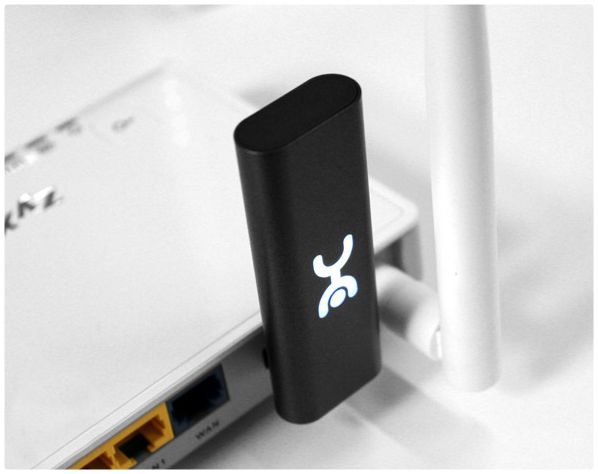
Нам осталось рассмотреть информацию о том, каким образом можно настроить точку доступа Wi-Fi на Андроид устройстве, чтобы получить возможность раздавать подключение к интернету через беспроводную сеть со своего гаджета с СИМ-картой Yota.
Отметим, что данная процедура выполняется достаточно просто:
- Зайдите в меню «Настройки».
- Перейдите в раздел »Мобильная сеть».
- Найдите кнопку «Точка доступа Wi-Fi» и нажмите на нее.
- Переведите переключатель «Wi-Fi» во включенное состояние.
- Укажите данные для подключения к точке: её имя и пароль доступа. Данные выбираются пользователем и могут быть любыми.
После произведения таких конфигураций Android-устройство превратится в небольшой модем, который будет раздавать интернет-подключение для других девайсов через Wi-Fi.
Отметим, что оператор Yota тщательно мониторит попытки распространения интернет-подключения через точки доступа на мобильных устройствах, и в случае их выявления ограничивает скорость интернета до 128 килобайт в секунду. Если вы хотите раздавать интернет на более высокой скорости, рекомендуется подключить соответствующую услугу для снятия вето на скорость на 2 часа или на сутки за 90 или 190 рублей соответственно. Подключение опции доступно в личном кабинете, а также в официальном приложении Yota для Android.
Для настройки интернета йота на андроид устройствах, вам придется проделать несколько несложных действий, после чего у вас все должно прекрасно заработать. Если вы не сможете решить проблему самостоятельно, я советую вам набрать номер оператора Yota и получить помощь от квалифицированных представителей компании.
Вообще после того, как вы вставите сим карту в телефон настройки, должны установиться автоматически, но бывают случаи, что этого не происходит. К примеру на планшетах под управлением андроид вам придется совершать настройки для доступа в сеть интернет самостоятельно. Что же для этого нужно сделать?

Настроить и подключить инет на Андроид вам помогут консультанты в любом официальном отделении провайдера (в офисах других поставщиков за эту услугу у вас попросят плату).
Пользователи Йота редко сталкиваются с проблемами в подключении сети, так как все обновления приходят на телефон в СМС-сообщении и устанавливаются автоматически. Иногда же клиентам приходится устанавливать дополнительные функции вручную. Перед тем как совершить покупку симки, абонент должен проверить, есть ли в его регионе точка доступа Yota на android и другие гаджеты.
- Внимание
- Активировать карту следует в том регионе, где она была куплена.
https://youtube.com/watch?v=wokxAs0_OaI%3Ffeature%3Doembed
Перед тем как произвести настройку Yota на андроид следует убедиться, что гаджет поддерживает сети 4G, 3G и 2G. Чтобы проверить работу сети, пользователь должен отключить Wi-Fi, и подключить «Мобильную передачу данных».
Получение настроек при подключении
Все современные смартфоны имеют возможность получить установки и конфигурации от оператора по интернету и ММС. Это облегчает использование гаджета. Автоматический интернет и ММС будут доступны, если выполняются следующие условия:
- Куплена новая сим-карта. Которая не использовалась ранее. Все настройки будут пересланы оператором связи в автоматическом виде при регистрации в сети;
- Сим-карта старая, но была установлена в другой телефон, который ее не «видел» до этого момента и для него она считается новой. Вследствие этого также предоставляется доступ к сети и интернету автоматически.
Комбинаций, которые можно набрать для сброса настроек, — нет. Если письмо не пришло автоматически, то придется все выполнять самостоятельно.
Сколько вам нужно SIM-карт?
Тариф у каждого свой, а выгода — общая
Управляйте тарифами и платите
за всех в один день
Больше номеров — больше
скидка для группы
Номера могут быть
из разных регионов России
- Или обновите своё до последней версии
- Нажмите кнопку «Семейная группа»
в разделе «Связь» - Добавьте номера и настройте тарифы
- Платите с одного счёта со скидкой
в один день
Обход ограничений функциональных возможностей оператора
Чаще всего ограничение на использование смартфона в качестве точки доступа осуществляется оператором с помощью редактирования специальных TTL пакетов. В интернете или Play Market можно найти специальный класс программ, способный обойти запрет на раздачу интернет-трафика. У пользователя должны быть root права суперпользователя, чтобы пользоваться таким софтом.
Одними из популярных и проверенных программ стали TTL Editor и Normal tethering unlocker. Они помогают разблокировать возможность пользоваться смартфоном в качестве точки доступа в нормальном режиме без ограничений: скачать файлы или смотреть видео-контент высокого качества.

Настроить интернет Йота на Андроид несложно. Справиться с этом может даже неопытный человек. Аналогичным интернету и MMS образом выполняется и настройка СМС, которая требуется очень редко.

Подгорнов Илья Владимирович
Как получить настройки точки доступа yota
Покупка новой сим-карты или смена мобильного устройства предполагает подключение к сети снова. В первом случае процедура выполняется параллельно с активацией симки, во втором — без. В обоих случаях на зарегистрированный номер приходят SMS-уведомления с параметрами для идентификации APN Yota, которое пользователю смартфона или планшета под управление ОС Android или iOS необходимо принять и сохранить. После этих действий устройство внесет корректные изменения в меню самостоятельно. Такова идеальная ситуация.
Но в 2 из 10 случаев перенастройки не происходит. Проблемы могут возникнуть из-за перезагруженности сети, нестабильной сотовой связи (когда абонент находится вне зоны доступа сети), случайного удаления SMS-уведомления и пр.
Связаться с представителем компании можно следующими способами:
- по телефону (абонентам Ёта бесплатно из любой точки России) 8 (800) 55-00-007;
- через онлайн чат (на официальном сайте в разделе «Поддержка»);
- по короткому смс номеру (отправка сообщения бесплатна).
Необходимые данные по отладке internet можно получить и в блоке F&Q на официальном сайте компании Ёта.
Настройка параметров apn yota для операционной системы Android
Рассмотрим, как настроить доступ во всемирную сеть на Андроиде:
- Заходим в меню «Настройки» и выбираем подпункт «Еще».
- Далее находим «Мобильные сети».
- Выбираем «Точка доступа apn» (в телефоне с двумя сим-картами останавливаем выбор на йота);
- Для корректной работы интернета удаляем имеющиеся точки доступа apn и создаем новую нажав на «+».
- Вбиваем параметры: имя «yota»; apn «internet.yota»;
- Убеждаемся, что стоит галочка на настройке «Включить/выключить apn».
- Сохраняем, и начинаем активацию точки доступа.
Если доступ к сети не появился, то нужно перезагрузить смартфон или планшет. Также можно в настройках выбрать пункт «Только 2G сети», поставить напротив него галочку и быстро ее убрать. Тогда телефон автоматически подключится к LTE.
Устройства с ОС Андроид имеют свойство самостоятельно отключаться от точки доступа apn, когда отсутствует покрытие. Шанс такого происшествия ничтожно мал, поскольку в 2016 году мобильная сеть оператора yota доступна практически в любом регионе РФ. Для подключения к интернету следует выключить и снова включить гаджет и повторить процедуру с установкой и снятием галочки, описанную выше.
Как настроить 3G интернет на планшетном компьютере
Для того, чтобы иметь постоянный доступ к услуге интернет, мало купить навороченный гаджет, поддерживающий опцию. Также необходимо приобрести сим-карту у нужного оператора и настроить устройство, с чем у большого количества пользователей возникает загвоздка. Не разбирающийся в технике человек может испытать трудности даже тогда, когда большинство настроек автоматически отправлены провайдером и не нужны никакие особые технические навыки.
На самом деле все довольно просто, если найти верные инструкции и строго следовать каждому шагу. Итак, вы приобрели планшет, через который собираетесь выходить во всемирную паутину. Для того, чтобы активировать на нем мобильную передачу данных, нужно руководствоваться следующими рекомендациями:
- Посетите салон связи Билайн. Купите сим-карту, подходящую для обычного телефона.
- Выбирайте тарифный план, включающий безлимитный пакет трафика или учитывайте то, что от количества и длительности соединений будет зависеть то, сколько финансов вы будете тратить на интернет.
- Учитывайте размер разъема устройства, возможно вам не подойдет обычный формат карточки и ее нужно будет обрезать. Можно обратиться за помощью к консультантам, они помогут вам определиться с тарифом, подсказав, какой размер карты необходим для выбранного вами устройства.
- Если ваш планшет оснащен одним слотом для симки, вставьте ее в него. Если разъемов несколько, изучите паспорт техники, там написано предназначение каждого входа устройства.
- Следующим шагом станет непосредственная настройка гаджета и подключение к интернету. Для этого перейдите во вкладку «Настройки», отыщите пункт «Беспроводные сети» и активируйте Мобильную передачу данных, перетянув бегунок в положение «активно».
В большинстве случаев этих простых манипуляций хватит для того, чтобы начать выходить в сеть, однако и тут пользователя может ждать подвох.
Настройка службы mms yota
Ручное подключение системы передачи мультимедийных сообщений (картинки, музыка, видео) имеет алгоритм, очень схожий с описанным выше для VPN. Чтобы избежать путаницы при заполнении данных, мы опять предоставим информацию в виде сведенной таблицы.
Как настроить интернет yota на android
https://youtube.com/watch?v=Lw_rMlCnJhQ%3Ffeature%3Doembed
Если вы оказываетесь юзером девайса, управляемого под контролем операционной системы Андроид, наиболее распространенной мобильной ОС в мире, процедуру настройки internet-соединения для таких девайсов мы рассматриваем первым делом, поэтому внимательно изучите её, прежде чем приступить к действию.
Отметим, что ответ на то, как настроить интернет Yota на телефоне или планшете является одним и тем же, ведь данные устройства, хоть и имеют разный внешний вид и размеры дисплея, операционная система Андроид, установленная в них, является идентичной.
Получение настроек при подключении
Все современные смартфоны имеют возможность получить установки и конфигурации от оператора по интернету и ММС. Это облегчает использование гаджета. Автоматический интернет и ММС будут доступны, если выполняются следующие условия:
- Куплена новая сим-карта. Которая не использовалась ранее. Все настройки будут пересланы оператором связи в автоматическом виде при регистрации в сети;
- Сим-карта старая, но была установлена в другой телефон, который ее не «видел» до этого момента и для него она считается новой. Вследствие этого также предоставляется доступ к сети и интернету автоматически.
Комбинаций, которые можно набрать для сброса настроек, — нет. Если письмо не пришло автоматически, то придется все выполнять самостоятельно.
Как настроить Yota на Android
Бывает так, что после покупки карточки и вставки ее в телефон новому абоненту не приходит письмо, которое содержит настройки интернета Йота на Андроид. В этом случае необходимо самостоятельно сконфигурировать свой смартфон. Сам процесс не сильно, но отличается в зависимости от моделей телефонов и их марок.
Первоначальная настройка оператора
Письмо должно приходить автоматически и запускать все необходимые настройки самостоятельно. Для этого должна произойти регистрация телефона в сотовой сети. Если сигнал 4G будет слабым, то процесс нарушится. Именно поэтому при первой конфигурации следует устанавливать режим сети для работы в 3G, а для особо отдаленных местностей и регионов — в 2G.
Настройка мобильного интернета
Прежде чем начать, нужно получить карточку, которая будет подходить к выбранному устройству: SIM-карты для смартфонов не могут быть использованы на планшете и наоборот. Если подбор карты удачный, то нужно выполнить следующие действия:
- Перейти в настройки смартфона из основного меню;
- Найти там параметры «Мобильной сети» или «Мобильный интернет»;
- В них найти «Точку доступа» и кликнуть по ней для конфигурирования;
- Создать точку доступа Yota и прописать APN: internet.yota с именем yota;
- Сохранить все изменения.
Важно! Если после этого появится надпись «Тип APN не задан», то нужно в поле написать значение «default».
Сразу после этого в Мобильной сети должен включиться роуминг и следует перезагрузить устройство. В трее появятся значки подключения по 3G/4G. Бывает и так, что все вышеперечисленные действия не приводят к появлению интернета. Тогда следует перейти в параметры и найти там Точку доступа. Далее происходит сбор ее настроек и добавляется новая точка доступа APN. Важно, чтобы на счету была положительная сумма, иначе подключить услугу мобильного интернета не удастся никаким способом.

Точка доступа Yota Wi-Fi на Андроид
Возможно не только получение, но и раздача беспроводного интернета. Для этого создается точка доступа на самом смартфоне:
- Перейти в Параметры — Мобильная сеть;
- Выбрать «Точка доступа»;
- Включить Wifi на телефоне;
- Создать точку доступа с именем и паролем.
Таким же образом вводятся настройки, которые характерны для модема. Стоит сказать, что оператор отслеживает такие действия и искусственно ограничивает скорость интернета при создании точки доступа. Происходит это путем распознавания повышенного потребления трафика и подключений через устройство с сим-картой оператора. Блокировку можно снять, если активировать дополнительную услугу, разрешающую это делать.

Создание АПН на модеме
Сразу следует заметить, что «Йота» относится к компаниям, у которых для раздачи Интернета на несколько устройств существует комбинация тарифов и фирменных USB-модемов (USB-роутер). Эти устройства совместимы со всеми операционными системами, а после настройки могут работать в автономном режиме от обычного зарядного устройства. Для подключения к точке Yota APN и настройки модема путем установки необходимых параметров необходимо выполнить следующие шаги:
Типичные проблемы с доступом
Почему вам не удается включить передачу данных, если настройки роутера введены верно?
Существуют основные проблемы и способы их решения:
- Плохой сигнал сети ограничивает подключение модема. Для этого стоит сменить свое положение, проверить зону покрытия оператора. Вы можете пойти в соседнюю комнату. Помимо этого, попробуйте отдалиться от конструкций из металла, они влияют на качество передачи данных, мобильная сеть пропадает (Рисунок 7).
- Иногда проблема кроется в ошибке настроек, которая возникает из-за сбоя. Еще раз проверьте графу APN, в ней должны быть введены данные из инструкции.
- Проверьте, не забыли ли вы включить передачу данных. Эта элементарная ошибка является второй по популярности, если смотреть возможные проблемы в целом.
Иногда на подключение модема влияет антивирус или файервол. Отключите их. Попробуйте зайти во Всемирную паутину при помощи другого браузера. Удобнее всего использовать антивирус Avast.
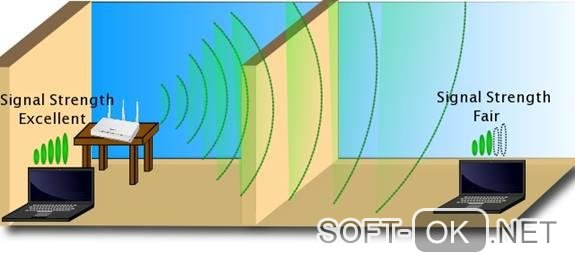
Рисунок 7. Схема уровня сигнала Wifi
Как внести ручные настройки интернета йота
Прежде, чем приступать к откладке АПН сети Йота, нужно убедиться, что автоматическое подключение действительно не произошло. Оператор рекомендует, после установки симки в устройство и сохранения настроек из СМС, перезагрузить его. Далее убедиться, что:
Чтобы стать абонентом Ёта и получить возможность пользоваться всеми преимуществами сотовой связи оператора, не достаточно просто установить симку в слот смартфона или планшета. Нужно в течение суток после активации выбрать пакет услуг, оплатить его.
Как подключить мобильный интернет на itel A16 Plus
включить интернет на itel A16 Plus вручную
- Вручную ввести в меню телефона все параметры подключения к интернету (MCC, Тип аутентификации, Логин и Пароль, Точка доступа APN)
- Установить SIM-карту оператора мобильной связи вашего региона (Мегафон, Билайн, МТС)
- Запросить параметры автоматической настройки мобильного интернета при помощи USSD-команды или SMS
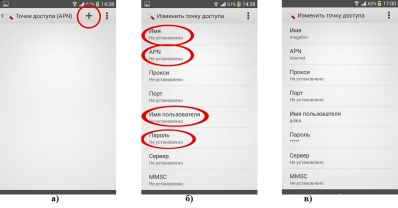
itel A16 Plus не подключается к интернету

Без регистрации нельзя комментировать. Спам не пройдёт !
Автоматическая настройка и дополнительные параметры ручной настройки
Как уже было сказано выше, в большинстве случаев при установке SIM-карты в устройство настройка подключения к точке доступа происходит в автоматическом режиме, при котором ввод какой-либо дополнительной информации не требуется. В том случае, когда не удалось получить настройки от оператора связи, может возникнуть необходимость добавить в следующие строки соответствующие параметры:
- APN: yota.ru (точка доступа для модема).
- APN: internet.yota (точка доступа для телефона на Android, iOS, Windows).
- Номер доступа: *99#.
- Имя пользователя: оставить пустым.
- Пароль: оставить пустым.

Настройка мобильных устройств от Apple
В устройствах на iOS 6.X.X, в разделе «Сотовые данные», сдвигаем переключатель «Включить 3G», а в устройствах на iOS 7+/8 нужно аналогичным образом включить LTE. Следующий этап – указание точки доступа. В iOS 6 заходим в меню «Настройки – Основные – Сотовая сеть передачи данных» и указываем в «APN» значение internet.yota. В устройствах на iOS 7 и выше этот пункт находится в меню «Настройки – Сотовая связь – Сотовые данные».
Оставшиеся поля мы не затрагиваем, так как они нам не нужны. Перезагружаем устройство и пробуем выйти во всемирную паутину. Настройки MMS на Yota вводятся в меню «Настройки – Сотовая связь – Включить «Сотовые данные» — Сотовая сеть передачи данных – MMS». Прописываем здесь нижеследующие параметры:
- APN – указывается точка mms.yota;
- MMSC – прописываем адрес http://mmsc:8002;
- MMS-прокси – указываем IP-адрес и порт через двоеточие, 10.10.10.10:8080.
Оставшиеся поля не трогаем и оставляем пустыми. После этого перезагружаемся, включаем передачу данных, пробуем отправлять MMS.
Возможные трудности
Если телефон вышел из зоны покрытия сети, то он может отключиться от созданной точки доступа. Восстановить этот параметр можно переходом в режим «Только 2G» и его отключением или перезагрузкой гаджета.
Если при установке приложения от оператора появляется сообщение об ошибке «Android process media», то виновата файловая система устройства и ее некорректная работа. Решить это можно очисткой КЭШа или перезагрузкой системы.
Настройка мобильного интернета Йота на Android смартфоне
Операционная система Android — одна из самых распространенных на планете. Ей пользуется абсолютное большинство людей на самых разных смартфонах и планшетах. Касается это и России. Часто, когда человек становится абонентом какой-либо сотовой сети, ему нужно настроить все необходимые параметры для нормальной работы связи и мобильного интернета.
Операционная система Андроид в зависимости от версии и прошивки позволяет вручную настроить множество сетевых параметров. Такие самостоятельные действия нужно выполнять и пользователям оператора Yota. Сегодня будет рассказано, как настроить интернет на Yota на Андроид, как подключить модем от Йота к смартфону и какие при этом могут возникнуть трудности.

Возможные трудности
Если телефон вышел из зоны покрытия сети, то он может отключиться от созданной точки доступа. Восстановить этот параметр можно переходом в режим «Только 2G» и его отключением или перезагрузкой гаджета.
Если при установке приложения от оператора появляется сообщение об ошибке «Android process media», то виновата файловая система устройства и ее некорректная работа. Решить это можно очисткой КЭШа или перезагрузкой системы.
Видео указания по настройке доступа к сети
При покупке планшета весьма актуальным становится вопрос подключения к интернету. Без него устройство не сможет использовать весь свой функционал и станет малополезным куском пластика. Возможностей и способов подключить планшет к Всемирной паутине много: самое обычное использование сим-карты и Wi-Fi, компьютер со специальной утилитой, телефон в качестве точки доступа и даже применение экзотических адаптеров для сетевого кабеля. Рассмотрим каждый из этих способов по отдельности.
Планшет без интернета – ненужная вещь
Ручные настройки интернета yota
Самостоятельное подключение СИМ-карты Йота к глобальной сети также не занимает много времени и может быть реализовано даже неопытным пользователем. Для получения высокоскоростного входа в Internet достаточно выполнить три несложных действия:
- включение опции передачи данных;
- создание точки доступа APN (Access Point Name);
- активация внесенных изменений путем перезагрузки устройства.
При этом важно учитывать тип управляющей программы. Чтобы максимально упростить для вас задачу восприятия процедуры, мы систематизируем информацию в компактные таблицы, отдельно для смартфонов под управлением iOS (IPhone, iPad), Windows Phone, Android. Аналогично меняются параметры и для планшетов.
Подключение mms
Вместе с настройкой интернета пользователь часто конфигурирует свои смартфоны на получение ММС, поэтому данная информация будет очень кстати. Инструкция выглядит следующим образом:
Как настроить точку доступа «Йота» на смартфоне «Андроид»
На сегодня использование мобильной передачи данных является неотъемлемой частью мира портативных устройств, в котором одним из провайдеров является «Йота» –российская компания, оператор беспроводной связи. Для реализации этой технологии используется APN точка доступа Yota, подключение к которой может быть выполнено как автоматически, так и самостоятельно, при помощи заполнения необходимых параметров в настройках устройств.
Подключение планшета к 3g
Если ваш планшет поддерживает подключение к 3g, вы можете им воспользоваться. Для этого в первую очередь нужно приобрести сим-карту с подключенным безлимитным интернет-тарифом. Обратите внимание на формат сим-карты, которую поддерживает ваш планшет. iPad работает с форматом микро-сим, а некоторые планшеты на андроидах поддерживают и простые .
Когда симка у вас на руках, ее нужно засунуть в планшет. О том, как это сделать, можно узнать в инструкциях к устройству. После успешной установки сим-карты вам остается только подождать ее активации на планшете. Когда на экране появится значок 3g, вы можете смело выходить в интернет.
Как правило скорость 3g-интернета намного ниже, чем wifi. Вдобавок к этому многие тарифные планы ограничивают объем интернет трафика (дается лимит на сутки или на месяц). Так что будет проблематично скачивать большие игры или смотреть онлайн-видео. Но для пользования почтой, сайтами и соцсетями мощности 3g-интернета вполне достаточно.
Новейшие модели планшетов поддерживают подключение LTE, скорость которого намного выше, чем в 3g. Если вы хотите этим воспользоваться, нужно уточнить доступ к такой сети в вашем регионе у сотового оператора.
Как определить, нужно ли настраивать подключение самостоятельно
После активации СИМ-карты Yota обычно происходит автоматическая настройка подключения, не требующая никаких дополнительных действий со стороны пользователя. Определить, произошла ли такая настройка можно путем индикаторов на экране, расположенных в области уровня качества сигнала. В случае положительного результата будет отображен тип используемой сотовой сети для передачи мобильных данных, это могут быть GPRS, 3G, 4G или LTE.

В том случае если автоматической настройки не произошло, или спектр услуг остается неполным (например, есть голосовая связь, но нет доступа в Интернет), необходимо решить проблему ручной настройкой. Причин, которые приводят к этим сложностям, может быть несколько:
- Для подключения к Глобальной сети используется модуль WiFi, в том случае, когда он включен совместно с функцией «Мобильная передача данных», выбор системы в его пользу будет превалирующим даже в том случае, если доступ к Интернету отсутствует. Отключить модуль WiFi.
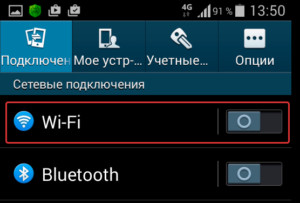
- Нарушения в работе СИМ-карты, это может быть как выход из строя чипа, так и окисление контактов, в любом случае надпись с информацией об используемом провайдере не будет отображена на экране устройства вовсе. Попробовать вначале устранить окислы при помощи обычного ластика, а в случае неудачи – обратиться в ближайший сервисный центр.

- Недоступность Сети в целом, нахождение абонента вне зоны покрытия сигнала приводит к тому, что индикатор качества отображает либо просто пустые деления, либо пустые деления с крестиком. Чтобы удостовериться, что сигнал для требуемой геолокации точный, необходимо воспользоваться картой, расположенной на официальном сайте Yota: https://www.yota.ru/map?mode=cover&filter=2g,3g,4g .
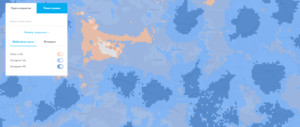
- Модель устройства не поддерживает используемый в данной зоне стандарт передачи мобильных данных. В таком случае решить проблему можно только путем замены девайса.
- Модель вашего телефона не подходит для работы с данной мобильной Сетью. С подобной проблемой сталкиваются обладатели старых iPhone 5 и некоторых других аппаратов.
Настройка на iphone
Операционная система iOS достаточно капризна, поэтому оператор сотовой связи рекомендует строго придерживаться алгоритма действий. Он следующий:
- перейти из меню телефона в блок «Настройки»;
- нажать пункт «Сотовая связь»;
- выбрать блок «Сотовые данные»;
- здесь перейти в раздел «Параметры»;
- выбрать «Голос и данные»;
- выбрать канал связи LTE, 3G или 4G
Настраивая APN на ОС iOS, надо помнить, что от выбора канала связи зависят скоростные данные internet. Поэтому с покрытием стоит разобраться заранее. Следующий этап — внесение данных о точке доступа. Действия:
- перейти в «Настройки»;
- зайти в пункт «Мобильная связь»;
- затем в раздел «Передача данных»;
- в поле «Точка доступа Ёта» прописать фразу «internet.yota» (без кавычек, пробелов);
- перезагрузить устройство.
Без перезагрузки сохранение внесенных данные не произойдет.
Помощь специалистов
Все возможные проблемы можно решить при обращении в службу технической поддержки провайдера йота (Рисунок 8).
Компания йота может похвастаться отличным слаженным коллективом, который оказывает помощь по настройке и пользованию услугами интернета оперативно и результативно.
Оператор поинтересуется, устройством какой операционной системы вы пользуетесь, и даст полную информацию по настройке устройства.

Рисунок 8. Служба технической поддержки yota
 Yota-inet.ru
Yota-inet.ru